2016 OPEL ASTRA K nastavení
[x] Cancel search: nastaveníPage 65 of 169
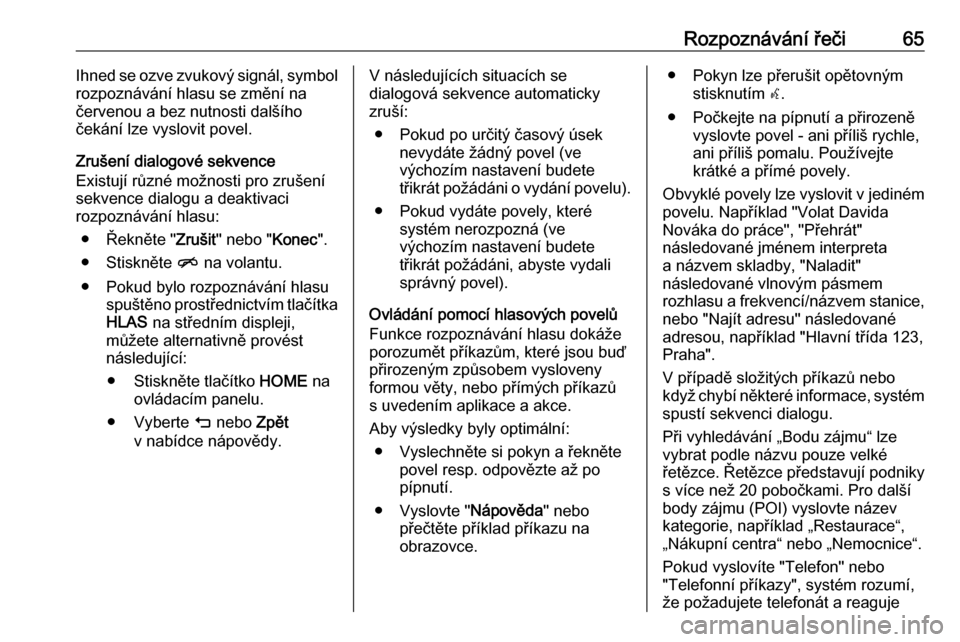
Rozpoznávání řeči65Ihned se ozve zvukový signál, symbol
rozpoznávání hlasu se změní na
červenou a bez nutnosti dalšího
čekání lze vyslovit povel.
Zrušení dialogové sekvence
Existují různé možnosti pro zrušení
sekvence dialogu a deaktivaci
rozpoznávání hlasu:
● Řekněte " Zrušit" nebo " Konec".
● Stiskněte n na volantu.
● Pokud bylo rozpoznávání hlasu spuštěno prostřednictvím tlačítka
HLAS na středním displeji,
můžete alternativně provést
následující:
● Stiskněte tlačítko HOME na
ovládacím panelu.
● Vyberte m nebo Zpět
v nabídce nápovědy.V následujících situacích se
dialogová sekvence automaticky
zruší:
● Pokud po určitý časový úsek nevydáte žádný povel (ve
výchozím nastavení budete
třikrát požádáni o vydání povelu).
● Pokud vydáte povely, které systém nerozpozná (ve
výchozím nastavení budete
třikrát požádáni, abyste vydali
správný povel).
Ovládání pomocí hlasových povelů Funkce rozpoznávání hlasu dokážeporozumět příkazům, které jsou buď
přirozeným způsobem vysloveny
formou věty, nebo přímých příkazů
s uvedením aplikace a akce.
Aby výsledky byly optimální: ● Vyslechněte si pokyn a řekněte povel resp. odpovězte až po
pípnutí.
● Vyslovte " Nápověda" nebo
přečtěte příklad příkazu na
obrazovce.● Pokyn lze přerušit opětovným stisknutím w.
● Počkejte na pípnutí a přirozeně vyslovte povel - ani příliš rychle,
ani příliš pomalu. Používejte
krátké a přímé povely.
Obvyklé povely lze vyslovit v jediném povelu. Například "Volat Davida
Nováka do práce", "Přehrát"
následované jménem interpreta
a názvem skladby, "Naladit"
následované vlnovým pásmem
rozhlasu a frekvencí/názvem stanice,
nebo "Najít adresu" následované
adresou, například "Hlavní třída 123,
Praha".
V případě složitých příkazů nebo
když chybí některé informace, systém spustí sekvenci dialogu.
Při vyhledávání „Bodu zájmu“ lze
vybrat podle názvu pouze velké
řetězce. Řetězce představují podniky
s více než 20 pobočkami. Pro další
body zájmu (POI) vyslovte název
kategorie, například „Restaurace“,
„Nákupní centra“ nebo „Nemocnice“.
Pokud vyslovíte "Telefon" nebo
"Telefonní příkazy", systém rozumí,
že požadujete telefonát a reaguje
Page 66 of 169
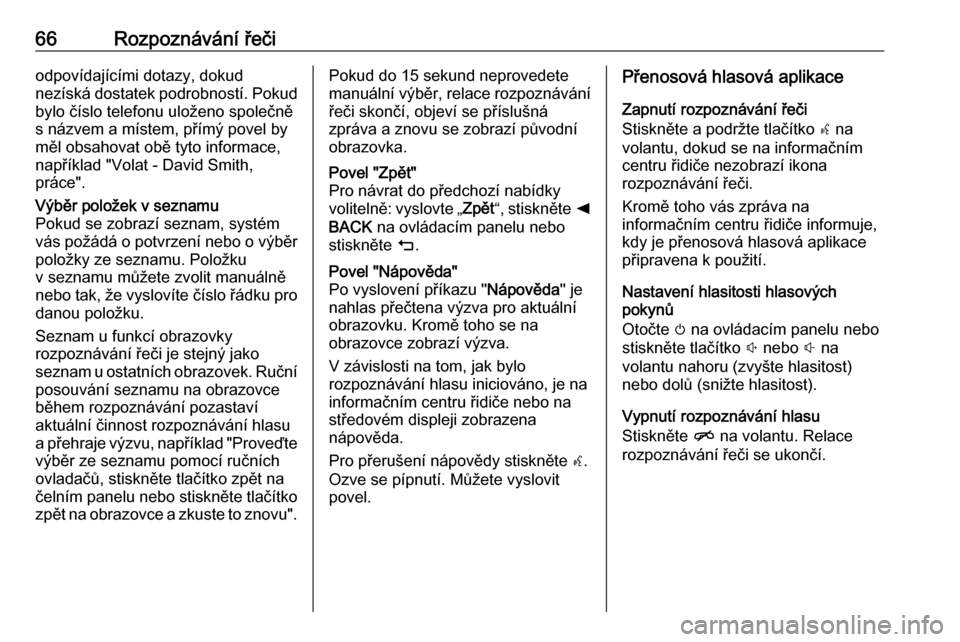
66Rozpoznávání řečiodpovídajícími dotazy, dokud
nezíská dostatek podrobností. Pokud
bylo číslo telefonu uloženo společně
s názvem a místem, přímý povel by
měl obsahovat obě tyto informace,
například "Volat - David Smith,
práce".Výběr položek v seznamu
Pokud se zobrazí seznam, systém
vás požádá o potvrzení nebo o výběr
položky ze seznamu. Položku
v seznamu můžete zvolit manuálně
nebo tak, že vyslovíte číslo řádku pro danou položku.
Seznam u funkcí obrazovky
rozpoznávání řeči je stejný jako
seznam u ostatních obrazovek. Ruční
posouvání seznamu na obrazovce
během rozpoznávání pozastaví
aktuální činnost rozpoznávání hlasu
a přehraje výzvu, například "Proveďte výběr ze seznamu pomocí ručních
ovladačů, stiskněte tlačítko zpět na
čelním panelu nebo stiskněte tlačítko
zpět na obrazovce a zkuste to znovu".Pokud do 15 sekund neprovedete
manuální výběr, relace rozpoznávání
řeči skončí, objeví se příslušná
zpráva a znovu se zobrazí původní
obrazovka.Povel "Zpět"
Pro návrat do předchozí nabídky
volitelně: vyslovte „ Zpět“, stiskněte k
BACK na ovládacím panelu nebo
stiskněte m.Povel "Nápověda"
Po vyslovení příkazu " Nápověda" je
nahlas přečtena výzva pro aktuální
obrazovku. Kromě toho se na
obrazovce zobrazí výzva.
V závislosti na tom, jak bylo
rozpoznávání hlasu iniciováno, je na
informačním centru řidiče nebo na
středovém displeji zobrazena
nápověda.
Pro přerušení nápovědy stiskněte w.
Ozve se pípnutí. Můžete vyslovit
povel.Přenosová hlasová aplikace
Zapnutí rozpoznávání řeči
Stiskněte a podržte tlačítko s na
volantu, dokud se na informačním
centru řidiče nezobrazí ikona
rozpoznávání řeči.
Kromě toho vás zpráva na
informačním centru řidiče informuje, kdy je přenosová hlasová aplikace
připravena k použití.
Nastavení hlasitosti hlasových
pokynů
Otočte m na ovládacím panelu nebo
stiskněte tlačítko ! nebo # na
volantu nahoru (zvyšte hlasitost)
nebo dolů (snižte hlasitost).
Vypnutí rozpoznávání hlasu
Stiskněte n na volantu. Relace
rozpoznávání řeči se ukončí.
Page 68 of 169
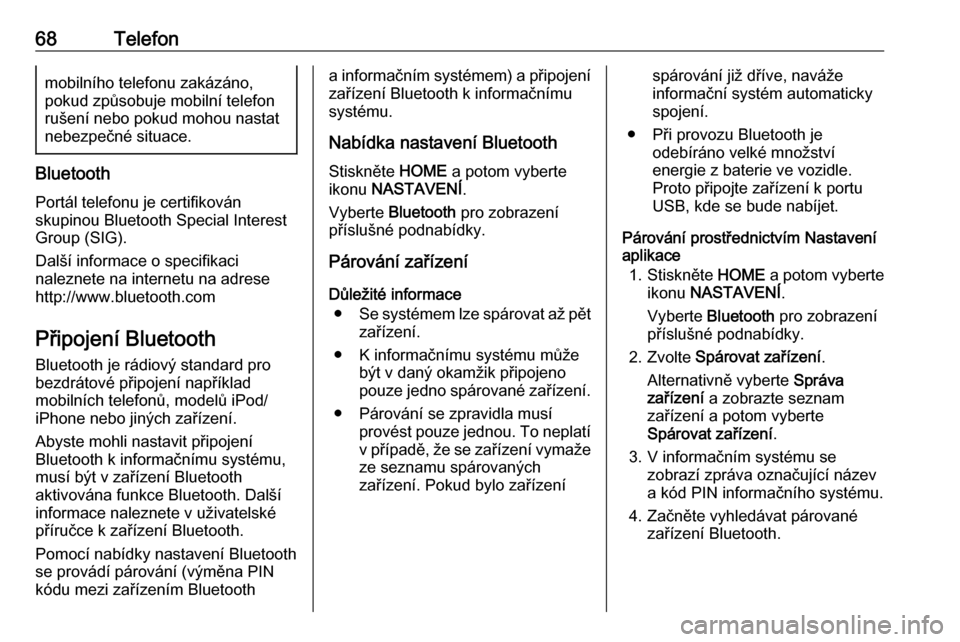
68Telefonmobilního telefonu zakázáno,
pokud způsobuje mobilní telefon
rušení nebo pokud mohou nastat
nebezpečné situace.
Bluetooth
Portál telefonu je certifikován
skupinou Bluetooth Special Interest
Group (SIG).
Další informace o specifikaci
naleznete na internetu na adrese
http://www.bluetooth.com
Připojení Bluetooth
Bluetooth je rádiový standard pro
bezdrátové připojení například
mobilních telefonů, modelů iPod/
iPhone nebo jiných zařízení.
Abyste mohli nastavit připojení
Bluetooth k informačnímu systému,
musí být v zařízení Bluetooth
aktivována funkce Bluetooth. Další
informace naleznete v uživatelské
příručce k zařízení Bluetooth.
Pomocí nabídky nastavení Bluetooth
se provádí párování (výměna PIN
kódu mezi zařízením Bluetooth
a informačním systémem) a připojení zařízení Bluetooth k informačnímusystému.
Nabídka nastavení Bluetooth
Stiskněte HOME a potom vyberte
ikonu NASTAVENÍ .
Vyberte Bluetooth pro zobrazení
příslušné podnabídky.
Párování zařízení
Důležité informace ● Se systémem lze spárovat až pět
zařízení.
● K informačnímu systému může být v daný okamžik připojeno
pouze jedno spárované zařízení.
● Párování se zpravidla musí provést pouze jednou. To neplatí
v případě, že se zařízení vymaže ze seznamu spárovaných
zařízení. Pokud bylo zařízeníspárování již dříve, naváže
informační systém automaticky
spojení.
● Při provozu Bluetooth je odebíráno velké množství
energie z baterie ve vozidle.
Proto připojte zařízení k portu
USB, kde se bude nabíjet.
Párování prostřednictvím Nastavení
aplikace
1. Stiskněte HOME a potom vyberte
ikonu NASTAVENÍ .
Vyberte Bluetooth pro zobrazení
příslušné podnabídky.
2. Zvolte Spárovat zařízení .
Alternativně vyberte Správa
zařízení a zobrazte seznam
zařízení a potom vyberte
Spárovat zařízení .
3. V informačním systému se zobrazí zpráva označující název
a kód PIN informačního systému.
4. Začněte vyhledávat párované zařízení Bluetooth.
Page 69 of 169
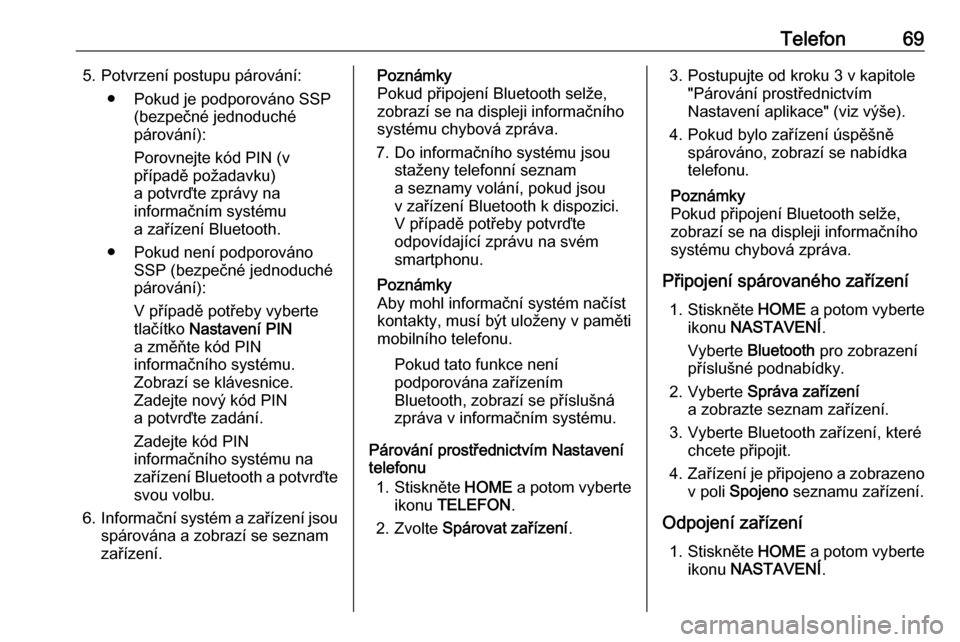
Telefon695. Potvrzení postupu párování:● Pokud je podporováno SSP (bezpečné jednoduchépárování):
Porovnejte kód PIN (v
případě požadavku)
a potvrďte zprávy na
informačním systému
a zařízení Bluetooth.
● Pokud není podporováno SSP (bezpečné jednoduchépárování):
V případě potřeby vyberte tlačítko Nastavení PIN
a změňte kód PIN
informačního systému.
Zobrazí se klávesnice.
Zadejte nový kód PIN a potvrďte zadání.
Zadejte kód PIN
informačního systému na
zařízení Bluetooth a potvrďte
svou volbu.
6. Informační systém a zařízení jsou
spárována a zobrazí se seznam
zařízení.Poznámky
Pokud připojení Bluetooth selže,
zobrazí se na displeji informačního
systému chybová zpráva.
7. Do informačního systému jsou staženy telefonní seznam
a seznamy volání, pokud jsou
v zařízení Bluetooth k dispozici.
V případě potřeby potvrďte
odpovídající zprávu na svém
smartphonu.
Poznámky
Aby mohl informační systém načíst
kontakty, musí být uloženy v paměti
mobilního telefonu.
Pokud tato funkce není
podporována zařízením
Bluetooth, zobrazí se příslušná
zpráva v informačním systému.
Párování prostřednictvím Nastavení
telefonu
1. Stiskněte HOME a potom vyberte
ikonu TELEFON .
2. Zvolte Spárovat zařízení .3. Postupujte od kroku 3 v kapitole
"Párování prostřednictvím
Nastavení aplikace" (viz výše).
4. Pokud bylo zařízení úspěšně spárováno, zobrazí se nabídka
telefonu.
Poznámky
Pokud připojení Bluetooth selže,
zobrazí se na displeji informačního
systému chybová zpráva.
Připojení spárovaného zařízení 1. Stiskněte HOME a potom vyberte
ikonu NASTAVENÍ .
Vyberte Bluetooth pro zobrazení
příslušné podnabídky.
2. Vyberte Správa zařízení
a zobrazte seznam zařízení.
3. Vyberte Bluetooth zařízení, které chcete připojit.
4. Zařízení je připojeno a zobrazeno
v poli Spojeno seznamu zařízení.
Odpojení zařízení 1. Stiskněte HOME a potom vyberte
ikonu NASTAVENÍ .
Page 70 of 169
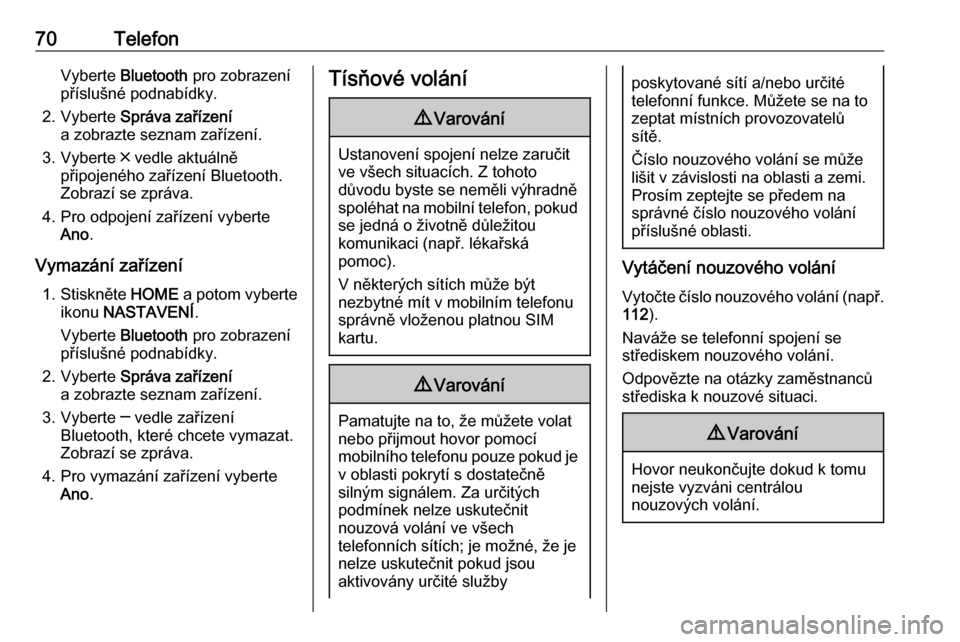
70TelefonVyberte Bluetooth pro zobrazení
příslušné podnabídky.
2. Vyberte Správa zařízení
a zobrazte seznam zařízení.
3. Vyberte ╳ vedle aktuálně připojeného zařízení Bluetooth.
Zobrazí se zpráva.
4. Pro odpojení zařízení vyberte Ano .
Vymazání zařízení 1. Stiskněte HOME a potom vyberte
ikonu NASTAVENÍ .
Vyberte Bluetooth pro zobrazení
příslušné podnabídky.
2. Vyberte Správa zařízení
a zobrazte seznam zařízení.
3. Vyberte ─ vedle zařízení Bluetooth, které chcete vymazat.Zobrazí se zpráva.
4. Pro vymazání zařízení vyberte Ano .Tísňové volání9Varování
Ustanovení spojení nelze zaručit
ve všech situacích. Z tohoto
důvodu byste se neměli výhradně
spoléhat na mobilní telefon, pokud se jedná o životně důležitou
komunikaci (např. lékařská
pomoc).
V některých sítích může být
nezbytné mít v mobilním telefonu
správně vloženou platnou SIM
kartu.
9 Varování
Pamatujte na to, že můžete volat
nebo přijmout hovor pomocí
mobilního telefonu pouze pokud je v oblasti pokrytí s dostatečně
silným signálem. Za určitých
podmínek nelze uskutečnit
nouzová volání ve všech
telefonních sítích; je možné, že je
nelze uskutečnit pokud jsou
aktivovány určité služby
poskytované sítí a/nebo určité
telefonní funkce. Můžete se na to
zeptat místních provozovatelů
sítě.
Číslo nouzového volání se může
lišit v závislosti na oblasti a zemi.
Prosím zeptejte se předem na
správné číslo nouzového volání
příslušné oblasti.
Vytáčení nouzového volání
Vytočte číslo nouzového volání (např.
112 ).
Naváže se telefonní spojení se
střediskem nouzového volání.
Odpovězte na otázky zaměstnanců
střediska k nouzové situaci.
9 Varování
Hovor neukončujte dokud k tomu
nejste vyzváni centrálou
nouzových volání.
Page 73 of 169

Telefon73Změna vyzváněcího tónu
Stiskněte HOME a potom vyberte
ikonu NASTAVENÍ .
Vyberte Bluetooth , zobrazí se
příslušná nabídka a potom vyberte
Vyzváněcí tóny . Zobrazí se seznam
všech telefonů spárovaných
s informačním systémem.
Zvolte požadovaný telefon. Zobrazí
se seznam všech vyzváněcích tónů
dostupných pro odpovídající telefon.
Zvolte požadovaný vyzváněcí tón.
Funkce během telefonního
hovoru
Během telefonátu se zobrazí náhled
hovoru.
Ukončení telefonního hovoru
Hovor ukončíte výběrem Ukončit.
Deaktivace mikrofonu
Pro dočasné vypnutí mikrofonu
vyberte Vypnout zvuk .
Tlačítko na obrazovce se změní na Zapnout zvuk .
Pro opětovné zapnutí mikrofonu
vyberte Zapnout zvuk .
Deaktivace funkce handsfree
Pro pokračování v hovoru
prostřednictvím vašeho mobilního
telefonu stiskněte Mob. přístroj.
Tlačítko na obrazovce se změní na
Handsfree .
Pro opětovnou aktivaci funkce
handsfree vyberte Handsfree.
Druhý hovor
Zahájení druhého telefonního hovoru
Chcete-li aktivovat druhý telefonní
hovor, vyberte Přidat ve zobrazení
hovoru. Zobrazí se nabídka telefonu.
Iniciujte druhý telefonní hovor.
Podrobný popis viz výše.
Pro zrušení zahájení druhého volání
a návrat do zobrazení během hovoru vyberte Aktivní hovor .
Oba hovory se zobrazí v zobrazení
příchozího hovoru.
Page 76 of 169

76Telefon
Volání odesílateli zprávyVyberte PŘÍJEM na interaktivním
panelu. Textové zprávy uložené
v příslušném telefonu jsou zobrazeny v seznamu.
Vyberte požadovanou zprávu
a zobrazte ji.
Vyberte Zavolat na interaktivním
panelu. Zahájí se volání odesílateli
zprávy.
Odpověď na zprávu Poznámky
V závislosti na telefonu nemusí být
funkce odpovídání podporována.
Vyberte PŘÍJEM na interaktivním
panelu. Textové zprávy uložené
v příslušném telefonu jsou zobrazeny v seznamu.
Vyberte požadovanou zprávu
a zobrazte ji.
Vyberte ODPOVĚDĚT na
interaktivním panelu. Zobrazí se
seznam předem nadefinovaných
zpráv.
Vyberte předdefinovanou zprávu.
Pokud vám žádná
z předdefinovaných zpráv
nevyhovuje, můžete napsat novou
zprávu, viz „Správa
předdefinovaných zpráv“ níže.
Vymazání zprávyVyberte PŘÍJEM na interaktivním
panelu. Textové zprávy uložené
v příslušném telefonu jsou zobrazeny
v seznamu.
Vyberte požadovanou zprávu
a zobrazte ji.
Chcete-li vymazat textovou zprávu,
vyberte Vymazat na interaktivním
panelu.Seznam zařízení
Vyberte TELEFONY a zobrazte
seznam zařízení.
Podrobný popis, viz 3 68.
Nastavení textových zpráv
Pro vstup do nabídky nastavení
vyberte Nastavení .
Upozornění na textové zprávy
Pokud chcete být upozorněni na
příchod nové textové zprávy,
nastavte možnost Textové
upozornění - zapnout .
Správa předdefinovaných zpráv
Pro zobrazení seznamu všech
předdefinovaných zpráv vyberte
Správa SMS předloh .
Page 80 of 169

80Časté dotazy?Jak mohu přejmenovat, odstranit
nebo přesunout moje oblíbené
položky?
! Stiskněte
HOME, vyberte ikonu
NASTAVENÍ na Úvodní
obrazovce, Rádio v seznamu
nastavení a potom Správa
oblíbených , čímž přejmenujete,
odstraníte nebo přesunete
oblíbené položky.
Podrobný popis 3 17.? Kde jsou všechny oblíbené
položky uloženy a jak je lze
vyvolat?
! Oblíbené položky jsou uloženy
v seznamu. Chcete-li vyvolat
oblíbenou položku, vyberte
odpovídající tlačítko na obrazovce
v zobrazené řádce oblíbených
položek. Na některých
obrazovkách je seznam
oblíbených položek skryt, aby se prodloužilo zobrazení hlavního
obsahu. Na těchto obrazovkách
vyberte n ve spodní části
obrazovky nebo prstem
přetáhněte volicí interaktivní panel
nahoru.Podrobný popis 3 17.
Navigace? Po zadání cílové adresy je
zobrazena chybová zpráva. Co
dělám špatně?
! Pro zadání úplné adresy očekává
navigační systém jisté pořadí
zadávání. V závislosti na zemi, ve
které se zadaná adresa nachází,
může být vyžádáno jiné pořadí
zadávání dat. Pokud byl zadán cíl
v jiné zemi, přidejte název země na konec zadávaného záznamu.
Podrobný popis 3 51.? Jak mohu zrušit aktivní navádění
po trase?
! Pro zrušení navádění po trase
vyberte MENU na interaktivním
panelu a potom vyberte Zrušit
trasu .
Podrobný popis 3 57.Audio? Jak mohu změnit zdroj zvuku?
! Opakovaným stisknutím
RADIO
můžete přepínat mezi všemi
dostupnými zdroji rádia (AM/FM/
DAB). Opakovaným stisknutím
MEDIA můžete přepínat mezi
všemi dostupnými zdroji médií
(USB, iPod, Bluetooth audio, CD,
AUX).
Podrobný popis rádia 3 31, CD
3 36, externích zařízení 3 39.? Jak mohu procházet rozhlasovými
stanicemi nebo hudbou v médiích?
! Chcete-li procházet rozhlasovými
stanicemi nebo hudbou na
médiích, například seznamy
skladeb nebo alb, vyberte
PROHLÍŽET na obrazovce audia.
Podrobný popis rádia 3 31, CD
3 37, externích zařízení 3 41.